Oglas
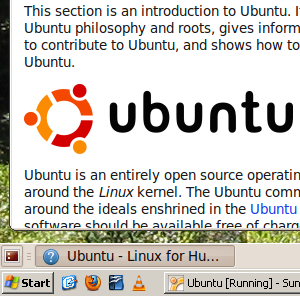 Namestitev dveh operacijskih sistemov hkrati ni le mogoča; lahko je tudi ravno položen. Ne glede na to, ali ste uporabnik Mac-a, ki želi občasno uporabljati določeno aplikacijo za Windows ali nekdo, ki išče varni način za preizkus različnih različic Linuxa, VirtualBox je brezplačna brezplačna platforma za virtualizacijo. Ta program vam omogoča zagon katerega koli operacijskega sistema v omejenem, emuliranem okolju.
Namestitev dveh operacijskih sistemov hkrati ni le mogoča; lahko je tudi ravno položen. Ne glede na to, ali ste uporabnik Mac-a, ki želi občasno uporabljati določeno aplikacijo za Windows ali nekdo, ki išče varni način za preizkus različnih različic Linuxa, VirtualBox je brezplačna brezplačna platforma za virtualizacijo. Ta program vam omogoča zagon katerega koli operacijskega sistema v omejenem, emuliranem okolju.
Vendar večina ljudi ne ve, da ta isti program omogoča preprosto kombiniranje vaš domači in gostujoči operacijski sistem, ki vam omogoča delo z okni iz obeh sistemov ob strani. Hudiča, lahko celo kopirate in preteklo besedilo med katero koli dve platformi. Združite OSX in Windows ali Windows in Ubuntuali Ubuntu in Fedora: možnosti so neskončne.
Namestitev dveh operacijskih sistemov z VirtualBoxom
Če še nikoli niste uporabljali VirtualBoxa ali kakršne koli programske opreme za virtualizacijo, je morda nekaj predhodnega branja. Če želite ustvariti virtualno okolje Windows, preglejte Jorgejev članek o namestitvi
Windows 7 na virtualnem stroju v Virtualboxu Kako namestiti Windows 7 na virtualni stroj VirtualBoxMicrosoft bo kmalu prenehal s podporo za sistem Windows 7. Eden od načinov za njegovo delovanje je prek virtualnega stroja z VirtualBoxom. Preberi več . Ta navodila so dokaj značilna za Windows 7, vendar jih je mogoče enostavno uporabiti v kateri koli različici sistema Windows. Lahko pa tudi naredite klon, ki je pripravljen na VirtualBox, za vaš obstoječi operacijski sistem Windows Ustvarite klon navideznega stroja iz vašega trdega diska WindowsVirtualizacija omogoča, da se en operacijski sistem (OS) zažene v drugem operacijskem sistemu. Pokazali vam bomo, kako ustvariti klon navideznega stroja v vašem sistemu in kako ga uporabljati. Preberi več , z ljubeznivim člankom Varuna.Če je preizkušanje različnih distribucij Linuxa več kot vaša stvar, vas je tudi Jorge zajel: vse je napisal preizkusna vožnja operacijskih sistemov Linux z VirtualBoxom Preizkusni operacijski sistemi Linux z VirtualBoxom Preberi več . To je pravzaprav veliko preprostejše kot zagon sistema Windows, saj lahko prenašate vnaprej pripravljene pakete.
Želite virtualni OSX? Žal mi je, da povem, da Apple licenciranje tega prepoveduje, čeprav je OSX vaša domača platforma, lahko preprosto namestite VirtualBox za testiranje drugih operacijskih sistemov.
Teoretično je mogoče tudi, da imajo nekateri pravno vprašljivi sledilniki BitTorrent slike VirtualBox, ki jih lahko uporabite za zagon OSX. Toda ti so nezakoniti in brezhibni način VirtualBoxa tako ali tako ne bo deloval. Ne preverjajte jih in ne delite povezav do njih v spodnjih komentarjih.
Nameščanje dodatkov za goste
Torej imate pripravljen in pripravljen vaš gostujoči operacijski sistem, vendar opazite, da je na tej točki vse prej kot brezhibno? Čas je, da namestite dodatke za goste. Te nastavitve operacijskega sistema omogočajo premikanje miške iz gostujoče OS v domačo OS, ne da bi pri tem zamudili utrip.
Namestitev teh dodatkov je preprosta: v oknu primerka VirtualBox, v katerem je gost OS, kliknite »Naprave, "Ki mu sledi"Namestite dodatke za goste. " Nato sledite navodilom na zaslonu v gostujoči OS, da dokončate namestitev.
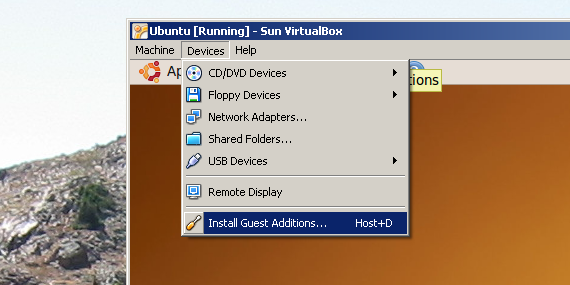
Za tiste, ki imajo gostujoči operacijski sistem Linux: če ste prenesli vnaprej izdelano sliko VirtualBox, je verjetno že nameščen dodatek za goste. Če sumite, da temu ni tako, pa bi morala zgornja metoda čudovito delovati tudi za vas.
Brezšiven način!
Zdaj, ko imate pripravljene gostne dodatke in je čas za pravo zabavo: preizkusite brezhibni način. Kliknite »Stroj, "Nato"Brezšivni način.”
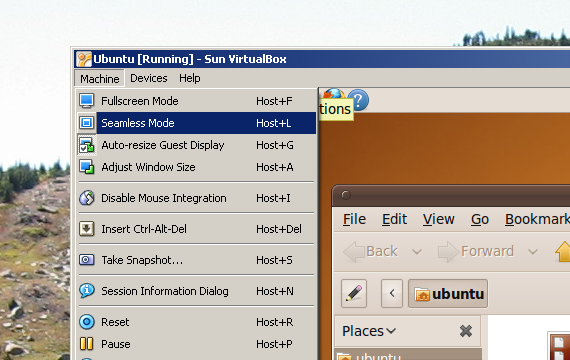
Ko to storite, se zdi, da se vaš operacijski sistem gostitelj in vaš virtualni operacijski sistem združujeta. Od vsake boste imeli opravilno vrstico, programi iz vsake pa bodo vidni na namizju vašega domačega operacijskega sistema. Če to ne deluje, poskusite s pritiskom na »Brezšivni način"Še enkrat - to bo ponavadi storilo trik.
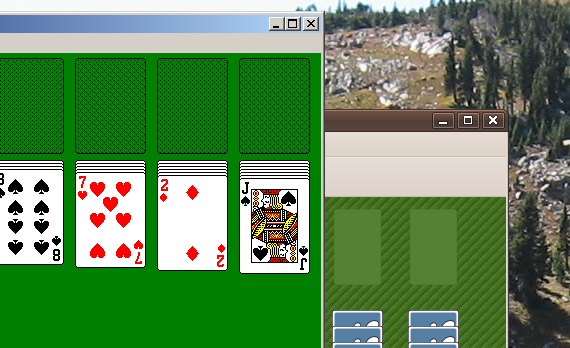
Kot lahko vidite zgoraj, je to odličen način za istočasno igranje različic pasijansa Ubuntu in Windowsa. Če iščete bolj praktične ideje, jih je nekaj. Uporaba Ubuntujeve različice Firefoxa je odličen način za zagotovitev, da je vaš domači sistem Windows popolnoma varen. Če ste uporabnik Linuxa, je brezšiven način odličen način za uporabo aplikacij samo za Windows, medtem ko se v Ubuntu še vedno počutite kot doma.
Vsako aplikacijo, ki jo podpira vaš gostujoči OS, je mogoče namestiti na virtualni računalnik, če imate dovolj prostora na trdem disku, da jih lahko vse podprete.
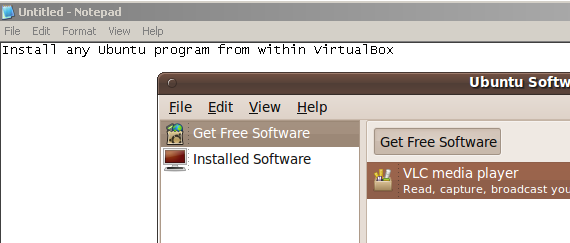
Zaključek
Brezšivni način je gladka, neraziskana funkcija VirtualBoxa. Redno se prilega mojemu delovnemu toku in lahko dela čudeže vsem, ki morajo iz katerega koli razloga zagnati dva sistema hkrati.
Kaj menite? Je to kul in uporabna lastnost ali zgolj trik? Imate kakšen nasvet za njegovo uporabo in vse nastavljeno? Ali lahko pomislite na kakšno posebno uporabo, ki bi jo imeli za to funkcionalnost? Sporočite nam v spodnjih komentarjih!
Justin Pot je tehnološki novinar s sedežem v Portlandu v Oregonu. Obožuje tehnologijo, ljudi in naravo - in poskuša uživati v vseh treh, kadar je le mogoče. Z Justinom lahko trenutno klepetate na Twitterju.

